Les problèmes d’iOS 13 continuent de tourmenter les utilisateurs d’iPhone alors que nous nous enfonçons plus profondément en 2020.
Apple continue de corriger les bogues et les problèmes de performances d’iOS 13, mais nous continuons de voir et d’entendre les plaintes des utilisateurs d’iPhone qui sont passés d’iOS 12 à iOS 13 et des anciennes versions d’iOS 13 à iOS 13.5.1 .
La liste actuelle des problèmes iOS 13 inclut les suspects habituels: décharge de batterie anormale, problèmes Wi-Fi, problèmes Bluetooth, décalage de l’interface utilisateur, plantages et problèmes d’installation. Certains de ces problèmes sont nouveaux, d’autres ont été transférés à partir d’iOS 12 et d’anciennes versions d’iOS 13.
Bien que certains de ces problèmes nécessitent une correction d’Apple dans une mise à jour logicielle ou peut-être une visite dans votre Apple Store local, d’autres peuvent être résolus en quelques minutes.
En cas de doute, essayez de mettre à jour vers la dernière version d’iOS 13. Les mises à jour logicielles d’Apple apportent presque toujours de nouvelles corrections de bogues avec elles et cela vaut le coup si vous rencontrez des problèmes.
Dans ce guide, nous vous expliquerons les correctifs de certains des problèmes iOS 13 les plus courants. Si vous remarquez une décharge de la batterie, des problèmes de connectivité ou autre chose, consultez ces correctifs avant d’emmener votre téléphone dans un magasin.
Comment résoudre les problèmes d’installation d’iOS 13
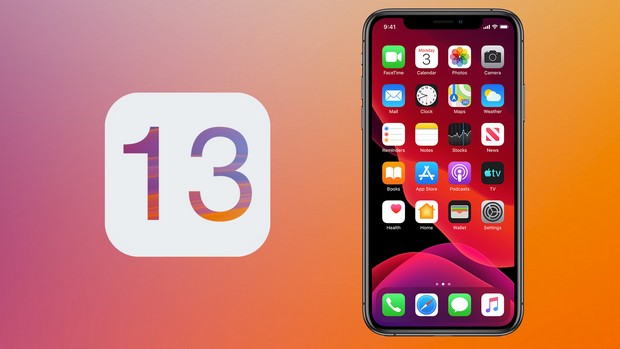
Si votre installation iOS 13 est bloquée, vous devriez pouvoir la décoller vous-même.
Si vous êtes bloqué, vous voudrez effectuer une réinitialisation matérielle. Sur les anciens modèles d’iPhone, vous devrez maintenir le bouton d’accueil et le bouton d’alimentation enfoncés en même temps et attendre que l’appareil redémarre.
Vous possédez un iPhone 7, maintenez le volume et le bouton d’alimentation enfoncés jusqu’à ce que l’appareil se réinitialise. Si vous possédez un iPhone 8, appuyez sur le volume et relâchez, appuyez sur le volume et relâchez, puis maintenez le bouton d’alimentation pendant environ 5 à 10 secondes jusqu’à ce qu’il se réinitialise.
Si vous possédez un modèle plus récent comme l’iPhone X, vous devrez appuyer sur le volume vers le haut, vers le bas, puis maintenez le bouton latéral sur le bord droit de l’appareil jusqu’à ce que l’appareil redémarre.
Si vous constatez des temps de téléchargement plus longs que d’habitude, vous devrez attendre quelques minutes et réessayer. Vous pouvez également vouloir enquêter sur votre routeur ou consulter la page de service d’Apple pour une panne.
Comment résoudre les problèmes d’autonomie de la batterie iOS 13
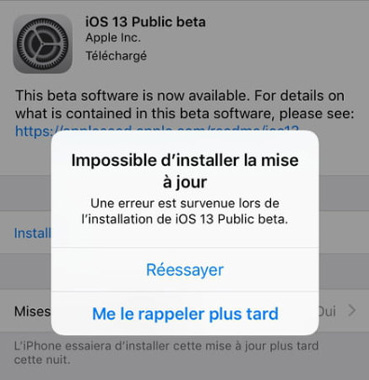
Si la batterie de votre appareil se décharge plus rapidement qu’elle ne le fait normalement, vous pouvez essayer certaines choses.
Si vous rencontrez un épuisement extrême de la batterie après l’installation de la mise à jour iOS 13, consultez notre liste de correctifs. Cela vous guidera à travers les étapes que nous suivons habituellement lorsque nous voyons un drainage aboral.
Si rien ne fonctionne, il y a une chance que vous ayez une mauvaise batterie. Dans ce cas, vous devrez contacter Apple pour obtenir un remplacement.
Si vous habitez près d’un Apple Store, prenez rendez-vous. Ils devraient pouvoir diagnostiquer votre problème en quelques minutes. Si vous n’avez pas d’Apple Store près de chez vous, vous voudrez contacter le service client de l’entreprise.
Comment résoudre les problèmes Bluetooth iOS 13
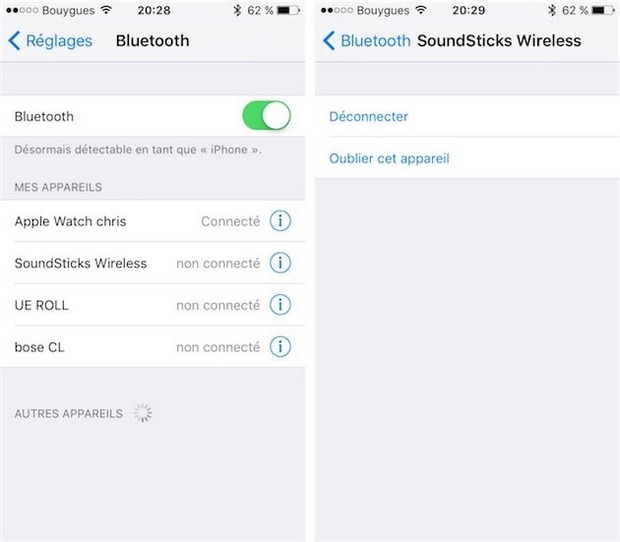
Si vous ne parvenez pas à connecter votre iPhone à un ou plusieurs de vos appareils Bluetooth, voici quelques étapes générales à suivre.
Tout d’abord, vous voudrez oublier la connexion Bluetooth sur votre appareil. Voici comment procéder:
- Rendez-vous dans vos paramètres.
- Appuyez sur Bluetooth.
- Sélectionnez la connexion à l’aide du «i» dans le cercle.
- Appuyez sur Oublier cet appareil.
- Essayez de vous reconnecter à l’appareil.
Si cela ne fonctionne pas, essayez de réinitialiser les paramètres réseau de votre iPhone. Voici comment:
- Accédez à vos paramètres.
- Appuyez sur Général.
- Appuyez sur Réinitialiser.
- Appuyez sur Réinitialiser les paramètres réseau.
Ce processus prendra quelques secondes et entraînera la perte de tous les appareils Bluetooth connus de votre iPhone. Cela lui fera également oublier les réseaux Wi-Fi connus, alors assurez-vous d’avoir vos mots de passe à portée de main.
Vous pouvez également essayer de réinitialiser les paramètres de votre appareil à leurs valeurs par défaut. Voici comment procéder:
- Allez dans Paramètres.
- Appuyez sur Général.
- Appuyez sur Réinitialiser.
- Appuyez sur Réinitialiser tous les paramètres.
Les problèmes Bluetooth sont connus pour être difficiles à résoudre.Si aucune de ces choses ne fonctionne, vous devrez peut-être contacter le service client d’Apple ou la société qui fabrique le produit auquel vous essayez de vous connecter.
Comment résoudre les problèmes Wi-Fi d’iOS 13
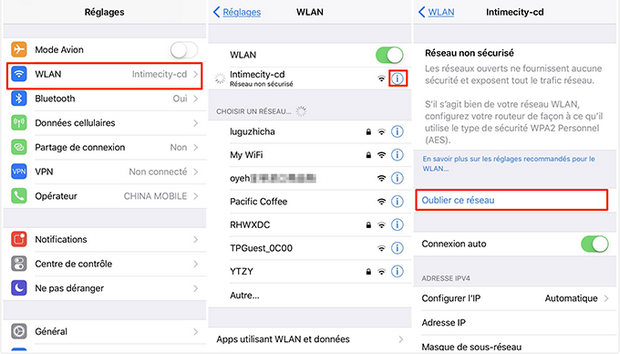
Si vous remarquez des vitesses lentes ou des connexions interrompues après le passage à iOS 13, essayez ces étapes.
Avant de commencer à jouer avec les paramètres de votre iPhone, vous devez d’abord jeter un œil à votre connexion Wi-Fi. Si vous êtes sur votre réseau Wi-Fi domestique, essayez de débrancher le routeur pendant une minute. Rebranchez-le et voyez si cela aide.
Si vous ne pouvez pas accéder au routeur auquel vous êtes connecté ou si vous êtes certain que cela n’a rien à voir avec votre routeur, accédez à l’application Paramètres de votre iPhone.
Une fois que vous y êtes, vous voudrez oublier le réseau Wi-Fi qui vous pose des problèmes. Voici comment procéder:
- Dans vos paramètres, appuyez sur Wi-Fi.
- Sélectionnez votre connexion en appuyant sur le «i» dans le cercle.
- Appuyez sur Oublier ce réseau en haut de l’écran. Cela entraînera votre iPhone à oublier le mot de passe Wi-Fi, alors ayez-le à portée de main.
Si cela ne résout pas vos problèmes, essayez de réinitialiser les paramètres réseau de votre téléphone:
- Accédez à votre application Paramètres.
- Appuyez sur Général.
- Appuyez sur Réinitialiser
- Appuyez sur Réinitialiser les paramètres réseau.
Comment résoudre les problèmes de données cellulaires iOS 13
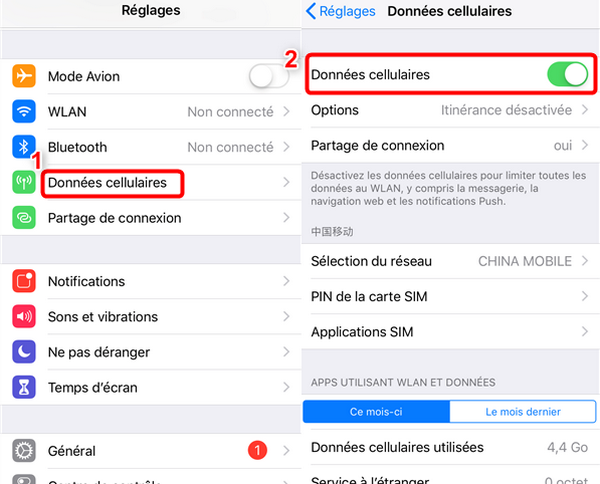
Si votre appareil commence soudainement à vous dire que vous n’avez «aucun service» et que vous ne pouvez pas vous connecter à votre connexion LTE ou 4G, voici ce que vous devez faire.
Tout d’abord, vous devez vous assurer qu’il n’y a pas de coupure cellulaire dans votre région. Consultez les médias sociaux pour les rapports et / ou contactez votre fournisseur de services sur Twitter. Nous vous recommandons également de vérifier Down Detector pour voir si d’autres personnes dans votre région ont des problèmes similaires.
Si vous déterminez que le problème n’est pas lié à une panne de réseau dans votre région, vous voudrez redémarrer votre iPhone ou iPad et voir si cela relance la connexion.
Si cela ne ramène pas les choses à la normale, essayez d’activer le mode avion pendant 30 secondes avant de le désactiver. Le mode Avion tue toutes les connexions de votre appareil.
Si l’activation et la désactivation du mode avion ne fonctionnent pas, vous voudrez essayer de désactiver les données cellulaires et / ou LTE pour voir si cela aide.
Si vous souhaitez désactiver LTE:
- Allez dans Paramètres.
- Appuyez sur Cellulaire.
- Appuyez sur Options de données cellulaires.
- Appuyez sur Activer LTE.
- Désactivez-le.
- Laissez-le éteint pendant une minute, puis réactivez-le.
Si vous souhaitez désactiver complètement les données cellulaires sans désactiver vos autres services:
- Aller aux paramètres.
- Appuyez sur Cellulaire.
- Appuyez sur Données cellulaires.
- Désactivez-le.
- Laissez-le pendant une minute et réactivez-le.
Comment résoudre les problèmes FaceTime d’iOS 13
Si vous rencontrez des problèmes pour passer ou recevoir des appels FaceTime, vous devez vous assurer qu’il n’y a aucun problème chez Apple. Si FaceTime a un symbole vert à côté, les problèmes sont de votre côté. Si tel est le cas, essayez ces correctifs.
Tout d’abord, assurez-vous que votre appareil est correctement connecté au Wi-Fi ou à votre réseau cellulaire. Si c’est le cas, vous voudrez maintenant vérifier si FaceTime est activé. Voici comment procéder:
- Allez dans Paramètres.
- Appuyez sur FaceTime.
- Si vous remarquez un message indiquant «En attente d’activation», désactivez FaceTime, puis réactivez-le.
Si FaceTime est activé et que vous êtes connecté au Wi-Fi ou à un réseau cellulaire, essayez de redémarrer votre iPhone. Cela a parfois fonctionné pour nous.
Si vous rencontrez des problèmes de connexion via FaceTime sur un réseau cellulaire, assurez-vous que les données cellulaires sont actuellement activées pour FaceTime. Suivez ces étapes:
- Allez dans Paramètres.
- Appuyez sur Cellulaire.
- Faites défiler vers le bas et assurez-vous que FaceTime est activé.
Comment résoudre les problèmes d’application iOS 13
Si une ou plusieurs de vos applications vous posent des problèmes après la mise à jour iOS 13, voici quelques choses que vous pouvez essayer avant de contacter le développeur.
Tout d’abord, essayez de redémarrer votre iPhone. Si cela n’améliore pas les performances, vous voudrez vérifier l’App Store pour une mise à jour. Les développeurs sortent un flux de mises à jour de support iOS 13 et la dernière version téléchargeable de l’application pourrait aider.
Vous pouvez également essayer de supprimer l’application et de la télécharger à nouveau.
Si vous ne pouvez tout simplement pas résoudre le problème par vous-même, contactez le développeur de l’application et voyez s’il est au courant du problème. Si c’est le cas, il pourrait avoir un correctif manuel ou un ETA sur une mise à jour qui corrigera le problème.
Comment réparer les redémarrages aléatoires d’iOS 13
Si votre téléphone commence soudainement à se redémarrer, voici quelques correctifs à essayer avant d’entrer en contact avec Apple.
Redémarrez d’abord l’appareil. Si vous n’avez pas éteint votre appareil depuis un certain temps, cela pourrait résoudre le problème.
Si vous constatez toujours des problèmes de redémarrage aléatoires, mettez à jour toutes vos applications. Consultez l’App Store et assurez-vous que toutes vos applications sont à jour.
Comment résoudre les problèmes de messagerie vocale visuelle iOS 13
La messagerie vocale visuelle se brise parfois après les mises à jour iOS et nous avons vu quelques plaintes d’utilisateurs iOS 13. Si vous ne parvenez pas à faire apparaître une messagerie vocale visuelle sur votre téléphone, voici quelques conseils.
Tout d’abord, essayez de laisser la messagerie vocale jouer tout au long. Une fois cela fait, quittez l’application Téléphone et rouvrez-la. Si cela ne fonctionne pas, vous voudrez redémarrer votre iPhone.
Nous avons également réussi à activer le mode Avion pendant 30 secondes et à le désactiver.
Comment résoudre les problèmes GPS d’iOS 13
Si le GPS commence à fonctionner après l’installation d’iOS 13, essayez de redémarrer votre téléphone.
Si le redémarrage de votre iPhone ne résout pas le problème, vous voudrez essayer d’activer et de désactiver le mode avion. Si le problème persiste, accédez à vos autorisations de localisation et assurez-vous que vous autorisez l’application à utiliser le GPS. Voici comment procéder:
- Aller aux paramètres.
- Appuyez sur Confidentialité.
- Appuyez sur Services de localisation en haut.
- Appuyez sur l’application en question et assurez-vous que vous utilisez autre chose que « Jamais ». Si vous n’avez jamais sélectionné, le GPS ne fonctionnera pas.
Vous pouvez également essayer d’activer et de désactiver les services de localisation pour voir si cela aide. Voici comment procéder:
- Aller aux paramètres.
- Appuyez sur Confidentialité.
- Appuyez sur Services de localisation en haut.
- Désactivez les services de localisation, attendez quelques secondes et réactivez-les.
Si vous ne parvenez toujours pas à faire fonctionner correctement le GPS, essayez de réinitialiser les paramètres réseau de votre appareil. Voici comment procéder:
- Accédez à vos paramètres.
- Appuyez sur Général.
- Appuyez sur Réinitialiser.
- Appuyez sur Réinitialiser les paramètres réseau.






